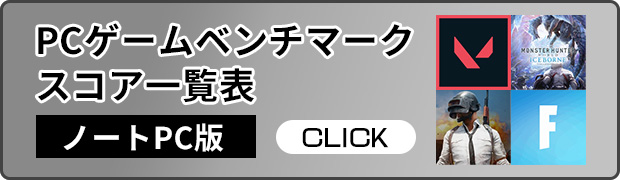※当サイトはアフィリエイトプログラムによる収益を得ています。
ASUS TUF Gaming A15 FA507UVの実機レビュー

| CPU | Ryzen 9 8945HS |
|---|---|
| GPU | GeForce RTX 4060 |
| メモリ | 16GB / 32GB(最大) |
| ストレージ | 1TB PCIe Gen4 SSD |
| 液晶サイズ | 15.6型 |
| 液晶種類 | 1920x1080 144Hz 非光沢 |
| 質量 | 約2.2kg |
| バッテリー | 90Wh |
| 価格[税込] | 18万円台~ |
ASUS TUF Gaming A15 FA507UVは、最新の「Ryzen 9 8945HS」に、GeForce RTX 4060を搭載したド定番スペックのゲーミングノートPCです。
144Hz、sRGBカバー率96.0%(当サイト計測)のFHD液晶を搭載しており、ゲームだけでなく、クリエイティブな作業にも使うことができるのもメリットです。
ただし、標準状態では、メモリがシングルチャネル構成です。後からメモリを増設してもいいでしょう。
販売サイト
レビュー機は、メーカーからの貸出機です。一部部材は量産品と違う可能性があります。今回は次の構成でレビューをしています。
レビュー機の構成(FA507UV-R9R4060S)
Ryzen 9 8945HS、16GBメモリ、GeForce RTX 4060、1TB SSD
目次
お忙しい方は、「 ASUS TUF Gaming A15 FA507UVの特徴」のみお読みください。
ASUS TUF Gaming A15 FA507UVの特徴
最新の「Ryzen 9 8945HS」搭載
ASUS TUF Gaming A15 FA507UVは、AMDの最新プロセッサー「Ryzen 9 8945HS」を搭載したゲーミングノートPCです。
ゲーミングノートPCが搭載する最新の「Ryzen 9」と言うと、爆速のプロセッサーというイメージを持つかもしれませんが、ここは誤解しないようにしてください。「Ryzen 9 8945HS」は、あくまでも「HSシリーズ」で、スリムタイプを含む一般ゲーミングノートPC向けのプロセッサーという位置付けです。
下表で比較していますが、現時点でノートPC向けのプロセッサーとしてはトップクラスの処理性能を誇る、「HXシリーズ」の「Ryzen 9 7945HX」とはコア数、キャッシュ容量、cTDPなど構成が大きく異なっているので、混同しないようにしてください。
| Ryzen 9 7945HX | [本機器搭載] Ryzen 9 8945HS |
Ryzen 7 7840HS | |
| アーキテクチャ | Zen 4 | ||
| コア数/スレッド数 | 16 / 32 | 8 / 16 | |
| ベースクロック | 2.5GHz | 4.0GHz | 3.8GHz |
| 最大ブーストクロック | 5.4GHz | 5.2GHz | 5.1GHz |
| L2 + L3キャッシュ | 80MB | 24MB | |
| cTDP | 55-75W | 35-54W | |
| AMD Ryzen AI | ー | 対応 最大 16 TOPS |
対応 最大 10 TOPS |
ベンチマークの結果は、下のグラフのようになりました。「Ryzen 7 7840HS」の一般的なスコアよりも少し高い数値が出ているので、このぐらいが妥当なスコアだと思います。それでも「Core i7-13700H」の一般的なスコアと同程度の数値ですし、グラフィックスにGeForce RTX 4060 Latpopを搭載するゲーミングノートPCとしては、バランスがいいです。
なお、「Ryzen 9 8945HS」の最大の目玉は、CPU、GPUに加えて、NPUを搭載し、AMD Ryzen AIに対応していることです。「Ryzen 7040シリーズ」(「Ryzen 9 7940HS」や、「Ryzen 7 7840HS」など)では、AIエンジンの性能が「最大 10 TOPS」だったのに対して、「Ryzen 9 8945HS」では、「最大 16 TOPS」へとAI性能が強化されています。
まだ、AMD Ryzen AIに対応したアプリはほとんどありませんが、Adobe系のソフトなどで、AMD Ryzen AIの利用に向けた開発が行われています。アプリ側が対応していくことで、作業の簡略化や、作業時間の短縮などのメリットを今後享受できるようになるかもしれません。
色域広めのFHD液晶を搭載
ASUS TUF Gaming A15 FA507UVは、画面比16:9、解像度1920x1080と、標準的な15.6型液晶を搭載しています。
144Hzのハイリフレッシュレートに対応しているので、一般的なノートPCよりも滑らかな映像でゲームをプレイすることができます。

また、当サイト計測で、sRGBカバー率96.0%と色域も広めでした。色鮮やかな表示でゲームの世界観を楽しむことができるだけでなく、クリエイティブな作業にも対応することができます。
ゲームに限定せず、デジタル写真や動画の編集などを行うような方にも適しています。

メモリは1枚挿しのシングルチャネル構成
ASUS TUF Gaming A15 FA507UVは、2つのメモリスロットを備えていますが、デフォルトでは1枚挿しのシングルチャネル構成となっています。
シングルチャネル構成の場合、メモリ帯域が狭くなるため、メモリとCPU間で頻繁にデータのやり取りをするような処理速度が遅くなるというデメリットがあります。

実際に、シングルチャネル構成と、デュアルチャネル構成で、幾つかの処理にかかる時間を比較してみました。デュアルチャネル構成は、DDR5-5600 16GBメモリを1枚増設して、16GB x2としています。シングルチャンネル構成:16GB、デュアルチャネル構成:32GBと、メモリ容量が異なりますが、参考までにご覧ください。
Adobe系のクリエイター向けソフトを使った下記のような作業では、デュアルチャネルメモリの方が処理速度が速かったです。
また、ほとんどフレームレートが変わらないゲームも多いですが、一部のゲームでは、ご覧のようにデュアルチャネルメモリの方が、ゲームのフレームレートが少し高くなりました。
底面カバーを開けることができるのであれば、購入後に自分でメモリを増設して、デュアルチャネル構成にしてもいいと思います。増設する場合は、同じ規格、同じ容量のメモリを準備するようにしましょう。
ただ、メモリの増設・換装時にパソコンを壊してしまうというリスクがあります。そのような時のために、メモリ増設前に、「ASUSのあんしん保証」に入っておきましょう。製品購入から30日以内にASUSメンバーサイトで会員登録と製品登録をすることで、無料で加入することができ、どんな故障でも修理にかかった部品代金の20%を負担するだけで、修理することができます(製品購入から12か月以内、1回のみ)。
また、より手厚く3年間の保証が受けられる「ASUSのあんしん保証プレミアム」(有償:14,800円)もあります。不安な方は、こちらへの加入も検討するといいです。詳しくは、こちらをご確認ください。
空きのM.2 SSDスロットあり
ASUS TUF Gaming A15 FA507UVには、メインストレージとは別に、空のM.2スロットが1つありました。止めるためのネジもついており、Type 2280 M.2 SSDを増設することができます。既存のストレージを交換するよりも、手軽にストレージの容量を増やすことができるのはメリットです。
ただし、M.2 SSDを含むパーツの増設・交換については、メーカーも当サイトも保証はできませんので、自己責任で行ってください。



各用途の快適度
ASUS TUF Gaming A15 FA507UVの各用途の快適度は次のように考えます。もちろん、細かい用途や、ソフトによっても快適具合は変わってきますので、参考程度にご覧下さい。
| 用途 | 快適度 | コメント |
| Web閲覧 Office作業 |
◎ | 十分な処理性能を備えており、快適に作業ができます。 |
|---|---|---|
| 動画鑑賞 | ◎ | 色鮮やかな表示のディスプレイで、快適に動画視聴ができます。 |
| RAW現像 画像編集 |
○ | 当サイト計測で、sRGBカバー率96.0%と色域が広めだったので、ウェブ用などの画像編集にも活用できます。なお、メモリをデュアルチャネル構成にした方が書き出し速度が上がります。また、印刷用途などには、Adobe RGBカバー率が100%に近い外部ディスプレイなどをつないだほうがいいでしょう。 |
| 動画編集 | ◎ | CPU、GPUともに高めの性能なので、動画編集も快適です。ただし、メモリをデュアルチャネル構成にした方が、動画の書き出し速度などはアップします。 |
| ゲーム | ◎ | RTX 4060を搭載し、ディスプレイも144Hzのハイリフレッシュレートに対応しています。多くのゲームを快適にプレイすることができるでしょう。 |
ディスプレイのチェック
ASUS TUF Gaming A15 FA507UVのディスプレイのチェックです。
画面比16:9、FHD解像度(1920x1080)の一般的な15.6型液晶を搭載しています。144Hzのハイリフレッシュレートに対応しているので、滑らかな映像でゲームを楽しむことができます。
その他の特性については以下のタブをクリックしてご覧ください。
- 色域・輝度
- RGB
発色特性 - 視野角
- 映り込み・
ギラつき - フリッカー
当サイトの計測で、sRGBカバー率96.0%と広めの色域でした。また、当サイトで計測した最大輝度は、286cd/m2と普通でした。
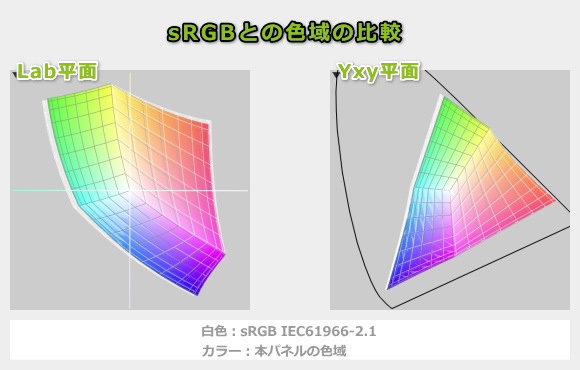
ガンマ補正曲線を確認すると、各色ほぼ1:1の直線になっており、自然な発色であることが分かります。
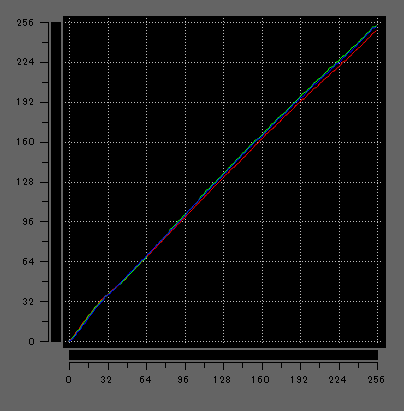
視野角は広いです。

非光沢液晶ですので、映り込みは抑えられています。ギラつきもほとんど感じません。

フリッカー(ちらつき)の有無のチェックです。波形が若干波打っている感じがありますが、気にならない程度です。どの輝度でもフリッカーは検出されませんでした。
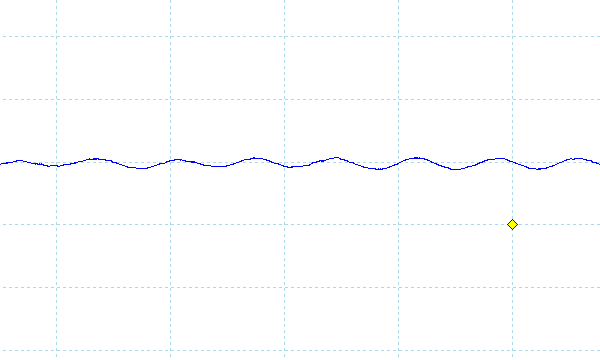
※フォトディテクターにオシロスコープを繋げて計測
遅延
キーを押してから、メモ帳に文字が表示されるまでの時間(表示遅延)をハイスピードカメラで撮影し計測したところ、約56msでした。他の一般的なノートPCで計測したところ80ms前後が多かったので、遅延はやや少ないです。なおこれは、液晶だけでなくPC全体の遅延となります。
残像
「UFO Test」のサイトの左から右へ移動するUFOを十分速い1/2000のシャッタースピードで撮影したところ、1秒間に144フレームを更新する144Hzの液晶で4フレーム前くらいまでの残像がありました。普通のノートPCの液晶は60Hzで、1秒間に60フレームしか更新しませんが、2~3フレーム前くらいまで残像があります。このことから、一般的なノートPCの液晶よりは残像がやや抑えられていると思います。ただ、ゲーミングノートPCとしては、そこまで残像感が少ないわけではありません。
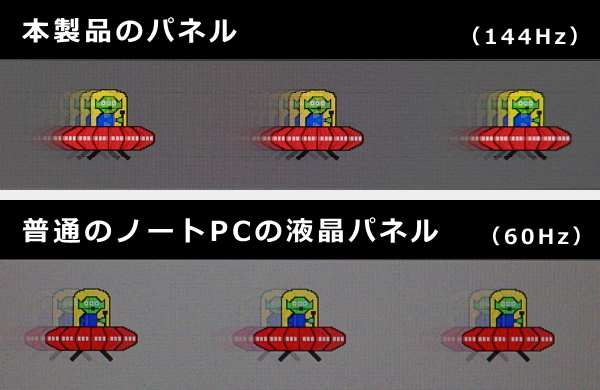
キーボードおよびタッチパッドのチェック
キーボードとタッチパッドのチェックです。
実測で、キーピッチは横:約19mm、縦:約18mm、キーストロークは約1.5mmでした。
「半角/全角」キーや、「BACKSPACE」キーなどのサイズも大きいですし、「スペース」キーの並びのキーは縦幅も長くなっており、押しやすいです。底付きの衝撃も少なく、比較的打ちやすいキーボードです。
ファンクションキーが4つごとに区切られているので、目的のファンクションキーが見つけやすいですし、その上には、音量ボタン、マイクミュートボタンなどのホットキーも配置されているので、マイクをミュートにしたり、音量を調整する時に便利です。また、標準的な配置のテンキーも付いているので、数字の入力もしやすいです。
タッチパッドや、クリックボタンの使いやすさは普通です。

※画像をクリックすると拡大できます

キーボードは、RGBイルミネート付きです。全キー同じですが、バックライトの色を変えることができます。

RGBバックライトのエフェクトや色の変更は、ARMOURY CRATEで行うことができます。ただし、キー毎に色を変えることはできません。
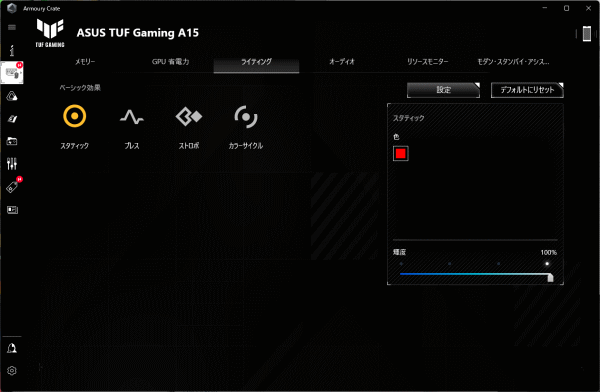
なお、下図のように、Windowsの設定から「自分のデバイスで動的照明を使用する」をオフにしないと、上のARMOURY CRATEの設定が有効にならないので、ご注意下さい。
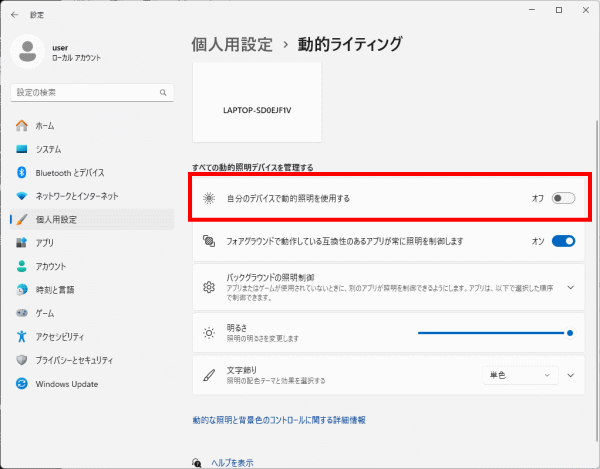
パフォーマンスのチェック
パフォーマンスのチェックです。
本製品では、動作モードを変更することができます。動作モードを変更するには、ホットキーかFn+F5を押す、または、「ARMOURY CRATE」のソフトから変更します。
ここでは、「パフォーマンス」モードと、最も高いパフォーマンスが出る「Turbo」モードで計測したベンチマークの結果を掲載します。
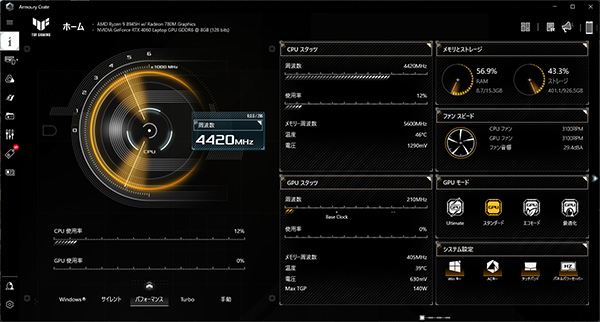

CPU
ASUS TUF Gaming A15 FA507UVは、AMD Ryzen 9 8945HSを搭載しています。
スリムタイプを含む一般的なゲーミングノートPCに採用されることが多い、Ryzen HSシリーズの最新版となるプロセッサーです。「Ryzen 7040シリーズ」のリフレッシュ版という位置付けとなっています。簡単な仕様については、特徴部分の表をご確認ください。
ベンチマークの結果は以下の通りです。
基本的な仕様が近い「Ryzen 7 7840HS」の一般的なスコアを少し超える数値が出ているので、妥当なパフォーマンスを発揮しているようです。「Core i7-13700H」などに近いマルチコアスコアなので、ミドルクラスのゲーミングノートPCとしては不足のない処理性能を備えていると思います。
~ CPU性能の評価 ~
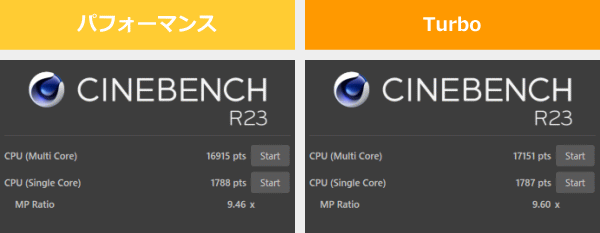
:レビュー機で計測したスコア(他のスコアは別のPCで計測した代表値)
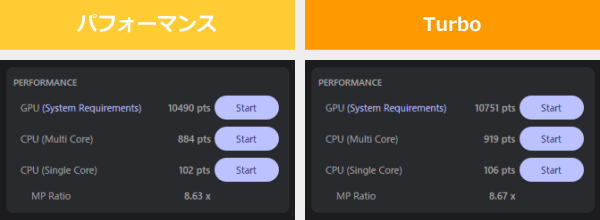
なお、高負荷時のCPU電力、CPUクロック、CPU温度は「パーツの温度のチェック」で記載しています。
メモリ
メモリには、DDR5-5600メモリを搭載しています。メモリが1枚挿しのシングルチャネル構成なので、メモリの帯域幅は狭いです。メモリを増設して、デュアルチャネル構成にすると帯域幅はもっと広くなります。
~メモリ性能の評価 ~

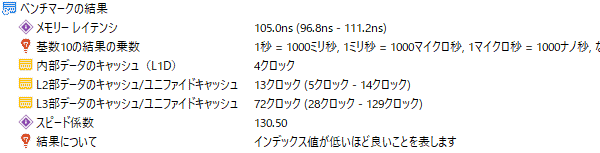
:レビュー機で計測したスコア(他のスコアは別のPCで計測した代表値)
※実際のノートPCで計測した実測値で、理論的な最大値ではありません
グラフィックス
ASUS TUF Gaming A15 FA507UVは、GeForce RTX 4060 Laptopを搭載しています。
メーカーにより設定される最大グラフィックスパワーは140Wで、高めの数値です。
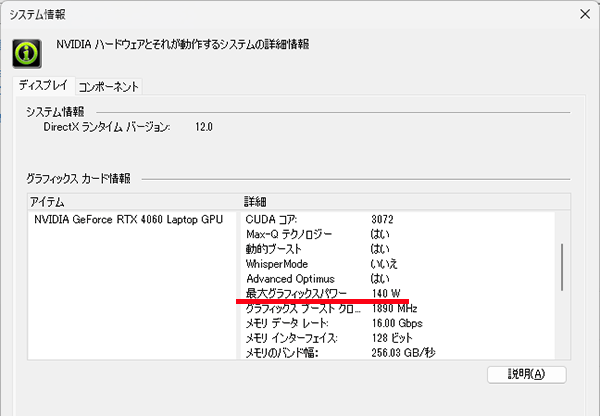
ベンチマークの結果は以下のとおりです。
最大グラフィックスパワーが140Wと高く設定されているので、RTX 4060の中でも高めのスコアが出ています。
なお、「Turbo」モードの方がスコアが高くなります。ゲーム時や、クリエイター向けソフトで負荷の高い作業を行う場合などは、「Turbo」モードに切り替えるといいと思います。
~ グラフィックス性能の評価 ~
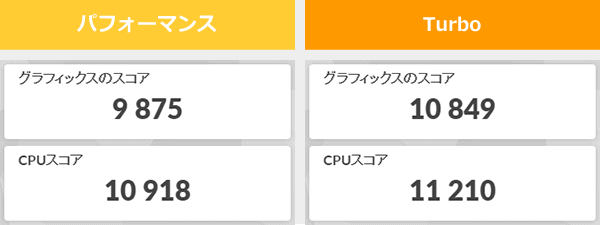
:レビュー機で計測したスコア(他のスコアは別のPCで計測した代表値)
W(ワット):最大グラフィックスパワー
GPU-Zで確認したGeForce RTX 4060 Laptopの情報は次の通りです。動作モードを「Turbo」にすると、GPUクロック、メモリ、ブーストクロックがわずかにアップします。
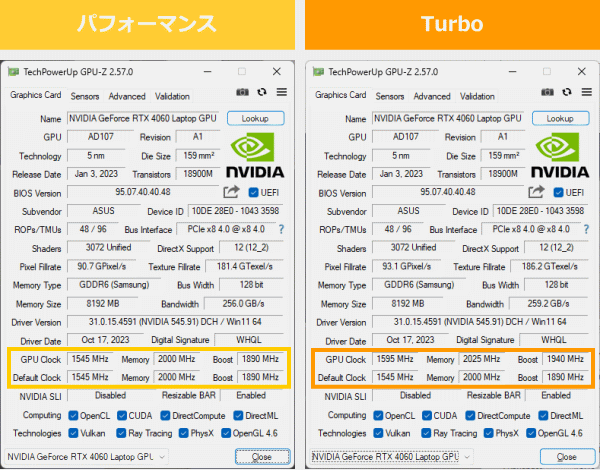
ストレージ
ストレージには、PCIe Gen4 SSDを搭載しており高速です。
~ ストレージ性能の評価 ~
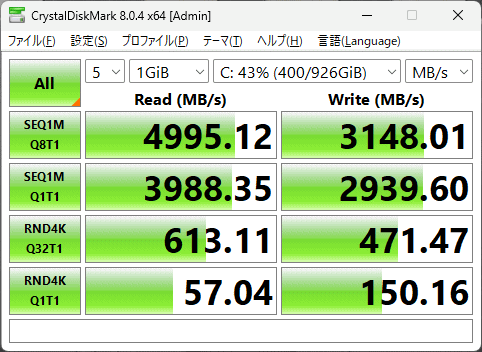
:レビュー機で計測したスコア(他のスコアは別のPCで計測した代表値)
SDカードスロット
SDカードスロットは搭載しておりません。
ゲームベンチマーク&フレームレート
本製品は、GPUモードを変更することができます。「スタンダード」にするとiGPUとdGPUを切り替える「Optimus」と、常にdGPUから出力する「NVIDIA GPU」を、状況に応じて切り替えます。「Ultimate」にすると、常に「NVIDIA GPU」(いわゆるディスクリートモード)が有効になります。
「スタンダード」モードにしていても、ゲームを起動すると、自動的に「NVIDIA GPU」になるゲームが多いため、平均フレームレートの計測においては、いずれも「Ultimate」モードにしています。

以下、各ゲームの平均フレームレートを掲載します。
GeForce RTX 4060 Laptopを搭載し、最大グラフィックスパワーも140Wと高いので、重い部類のゲームでも高めの画質で60 fps以上出るゲームが多かったです。かなり重いARK: Survival Ascendedでも、画質を下げて、DLSSを有効にすると問題なくプレイすることができました。
なお、シャドウオブザトゥームレイダー(DX12)や、ファイナルファンタジー 14 暁月のフィナーレ(DX11)など、一部のゲームではGeForce RTX 4060 Laptop(最大グラフィックスパワー:140W)としてはフレームレートが少し低い場合がありました。これは、メモリがシングルチャネルであることが関係しています。メモリを増設してデュアルチャネルにすると、これらのゲームでもフレームレートが少しアップしました。自分でメモリの増設ができる方は、メモリをデュアルチャネルにするといいと思います。
グラフは、ノート用グラフィックスのみ掲載しています
:レビュー機で計測したスコア(他のスコアは別のPCで計測した代表値)
W(ワット):最大グラフィックスパワー
 劇的に重い部類のゲーム
ARK: Survival Ascended
|
||
|---|---|---|
| 解像度 | 品質 | 平均 fps |
| 1920x1080 | 低 | 63 fps(98 fps) |
| ノーマル | 33 fps(64 fps) | |
| 最高 | 21 fps(42 fps) | |
 重い部類のゲーム
Starfield(スターフィールド)
|
||
|---|---|---|
| 解像度 | 品質 | 平均 fps |
| 1920x1080 | 低 | 68 fps(122 fps) |
| 高 | 57 fps(92 fps) | |
| ウルトラ | 42 fps(76 fps) | |
 重い部類のゲーム
パルワールド(DX11)
|
||
|---|---|---|
| 解像度 | 品質 | 平均 fps |
| 1920x1080 | 低 | 128 fps(155 fps) |
| 中 | 106 fps(120 fps) | |
| 高 | 88 fps(110 fps) | |
| 最高 | 86 fps(110 fps) | |
 重い部類のゲーム
Forza Motorsport
|
||
|---|---|---|
| 解像度 | 品質 | 平均 fps |
| 1920x1080 | 低 | 106 fps |
| 高 | 96 fps | |
| ウルトラ | 65 fps | |
 重い部類のゲーム
FORSPOKEN(DX12)
|
||
|---|---|---|
| 解像度 | 品質 | 平均 fps |
| 1920x1080 | 低 | 136 fps |
| 高 | 70 fps | |
| 最高 | 52 fps | |
 重い部類のゲーム
サイバーパンク2077(DX12)
|
||
|---|---|---|
| 解像度 | 品質 | 平均 fps |
| 1920x1080 | 低 | 114 fps |
| 高 | 105 fps | |
| ウルトラ | 91 fps | |
| レイトレ:ウルトラ | 55 fps | |
| 重い部類のゲーム
ファイナルファンタジー 15(DX11)
|
||
|---|---|---|
| 解像度 | 品質 | 平均 fps |
| 1920x1080 | 軽量品質 | 167 fps |
| 標準品質 | 144 fps | |
| 高品質 | 104 fps | |
| 中程度の重さのゲーム
ブループロトコル
|
||
|---|---|---|
| 解像度 | 品質 | 平均 fps |
| 1920x1080 | 低 | 202 fps |
| 高 | 152 fps | |
| 最高 | 128 fps | |
| 中程度の重さのゲーム
PSO2 ニュージェネシス
|
||
|---|---|---|
| 解像度 | 品質 | 平均 fps |
| 1920x1080 | 最低 | 170 fps |
| 高 | 154 fps | |
| ウルトラ | 110 fps | |
 中程度の重さのゲーム
シャドウオブザトゥームレイダー(DX12)
|
||
|---|---|---|
| 解像度 | 品質 | 平均 fps |
| 1920x1080 | 最低 | 151 fps |
| 中 | 137 fps | |
| 最高 | 127 fps(134 fps) | |
 中程度の重さのゲーム
ファイナルファンタジー 14 暁月のフィナーレ(DX11)
|
||
|---|---|---|
| 解像度 | 品質 | 平均 fps |
| 1920x1080 | 標準(ノート) | 150 fps |
| 高(ノート) | 142 fps | |
| 最高品質 | 134 fps | |
 中程度の重さのゲーム
フォートナイト [チャプター5 シーズン1]
|
|---|
| 解像度 | 品質 | 平均 fps |
| 1920x1080 | 低設定 | 178 fps |
| 中設定 | 144 fps | |
| 最高設定 | 87 fps |
※テンポラルスーパー解像度:ネイティブ
※バトルロワイヤル ソロで計測
| 解像度 | その他設定 | 平均 fps |
| 1920x1080 | 3D解像度:100% メッシュ:高 描画距離:最高 |
203 fps |
 軽い部類のゲーム
Apex Legends(DX11)
|
||
|---|---|---|
| 解像度 | 品質 | 平均 fps |
| 1920x1080 | 低設定 | 262 fps |
| 高設定 | 197 fps | |
 軽い部類のゲーム
VALORANT
|
||
|---|---|---|
| 解像度 | 品質 | 平均 fps |
| 1920x1080 | 低設定 | 354 fps |
| 高設定 | 309 fps | |
 軽い部類のゲーム
PLAYERUNKNOWN'S BATTLEGROUNDS
|
||
|---|---|---|
| 解像度 | 品質 | 平均 fps |
| 1920x1200 | 非常に低い | 217 fps |
| 中型 | 202 fps | |
| ウルトラ | 171 fps | |
その他のゲーム
上に掲載していない他のゲームのフレームレートについては、下を参考にしてください。
クリエイターソフトの処理時間
次に、クリエイターソフトを使って、重い処理を実行したときにかかった時間を掲載します。なお、動作モード:「Turbo」、GPUモード:「スタンダード」(MSHybridモード)で計測しています。
本機器は、デフォルト状態ではメモリがシングルチャネル構成になっています。そのため、幾つかの処理においてやや長めの時間がかかりました。クリエイティブな作業を行う場合は、メモリをデュアルチャネル構成にした方がいいです。

思ったほどの速度ではありませんでした。特に、CPUのみの場合が時間がかかりました。これは、メモリがシングルチャネル構成だからです。メモリをデュアルチャネル構成にすると、もっと速くなります。
※プロファイル補正、露光量+1、シャドウ+10、自然な彩度+10、ノイズ軽減+10を適用した100枚のRAWファイル(1枚あたり約45MB)を同じ書き出し設定でjpegに書き出し、所要時間を計測
:レビュー機で計測したスコア(他のスコアは別のPCで計測した代表値)
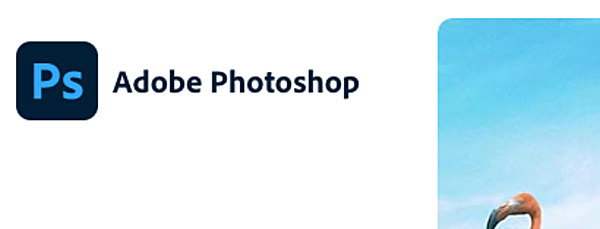
処理に時間のかかるニューラルフィルターを実行しましたが、RTX 4060を搭載しているので、スーパーズームのような処理が非常に速かったです。一方、JPEGのノイズ削除は、デュアルチャネルメモリでも、やや時間がかかりました。
| 16GB x1 メモリ | 16GB x2 メモリ | |
| ニューラルフィルター(肌をスムーズに) | 約2秒 | 約2秒 |
| ニューラルフィルター(スーパーズーム(x2)) | 約54秒 | 約54秒 |
| ニューラルフィルター(JPEGのノイズを削除) | 約4分12秒 | 約3分27秒 |
| 生成AI | 約12秒 | 約12秒 |

動画の書き出し速度は速いです。なお、メモリをデュアルチャネルにするともっと速くなります。
※ グラフィックスは全てノートPC用
:レビュー機で計測したスコア(他のスコアは別のPCで計測した代表値)
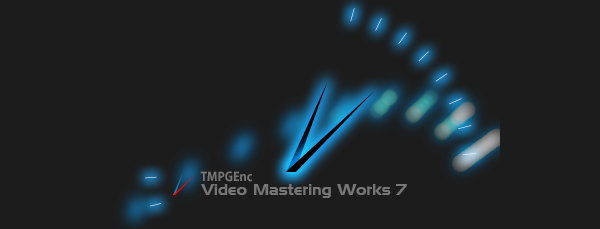
CPUのみで実行するx265エンコードの速度です。
:レビュー機で計測したスコア(他のスコアは別のPCで計測した代表値)
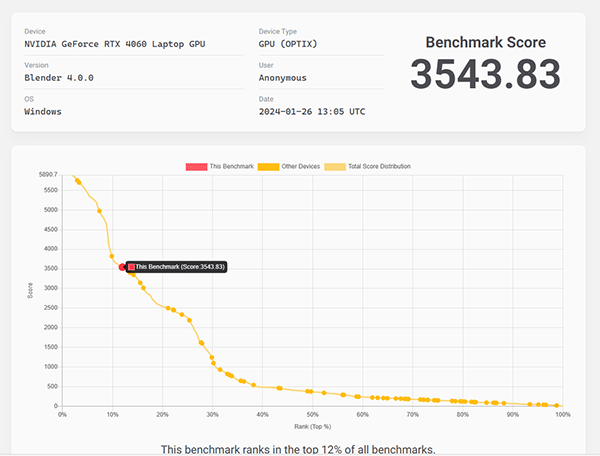
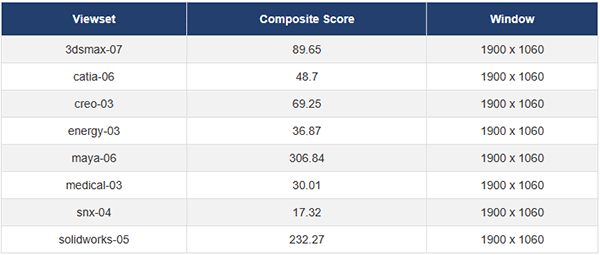
USB Type-C / HDMIの動作テスト
USB Type-Cの動作チェック
本製品は、USB4ポートと、USB3.2 Type-Cポートを備えています。動作チェックの結果は下表の通りです。
USB4ポートは、データ転送と映像出力をサポートしています。Thunderboltドックも使用することができましたが、本機への給電には対応していません。
USB3.2 Type-Cポートは、データ転送、映像出力、本機への給電をサポートしていますが、Thunderboltには対応していません。PD充電器による給電もできますが、ゲームなど負荷の高い作業を行う場合は、付属のACアダプターを接続することをおすすめします。
| 充電 | モニター 出力 |
有線LAN | ||
| ドック | ThinkPad USB Type-C ドック | × | ○ | ○ |
| ThinkPad Thunderbolt 3 ドック | × | ○ | ○ | |
| PD充電器 ※1 |
140W アドテック PD3.1充電器 | × | ― | ― |
| 100W Anker PowerPort III | × | ― | ― | |
| 45W Lenovoウルトラポータブル | × | ― | ― | |
| モニター ※2 |
EIZO ColorEdge CS2740 (4Kモニター) |
× | ○ | ― |
| 充電 | モニター 出力 |
有線LAN | ||
| ドック | ThinkPad USB Type-C ドック | ○ | ○ | ○ |
| ThinkPad Thunderbolt 3 ドック | ○ | × | × | |
| PD充電器 ※1 |
140W アドテック PD3.1充電器 | ○ | ― | ― |
| 100W Anker PowerPort III | ○ | ― | ― | |
| 45W Lenovoウルトラポータブル | ○ | ― | ― | |
| モニター ※2 |
EIZO ColorEdge CS2740 (4Kモニター) |
○ | ○ | ― |
※2 Type-Cケーブルで接続し、PCへの給電も出来るモニター
HDMIの動作チェック
HDMI経由で、4Kモニターへ問題なく出力できています。
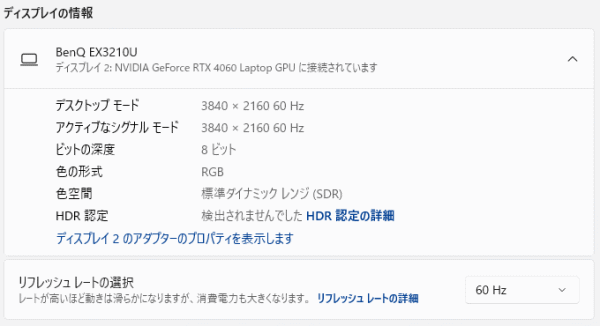
質量のチェック
質量のチェックです。
メーカーサイトでは「約2.2kg」となっていました。実測値は下表の通りで、仕様値に近い質量でした。15.6型のゲーミングノートPCとしては普通の質量です。ACアダプターを含めても3kgないので、持ち出せないこともないと思います。
| 質量 | |
| PC本体 | 2.151kg |
| ACアダプター | 720g |
バッテリー駆動時間のチェック
バッテリー容量は、90Whと大容量です。

バッテリー駆動時間は、ご覧の通りです。高性能パーツを搭載していますが、動画再生のような負荷の軽い作業であれば、バッテリー駆動でも割ともちます。少し負荷のかかる作業を連続して行うと、(3)ぐらいの駆動時間になります。
ゲーム時はさらにバッテリー駆動時間は短くなります。バッテリー駆動だと、パフォーマンスを十分発揮できず、フレームレートも制限されてしまうので、ゲーム時はACアダプターに接続することをおすすめします。
| バッテリー駆動時間 | ||
| (1) JEITA2.0 | 約11.2時間 | |
| (2) JEITA3.0 | 動画再生 | 約9.1 時間 |
| アイドル時 | 約10.4時間 | |
| (3) CPU8%、iGPU5%、dGPU3%の負荷 | 3時間31分 | |
(1)~(2) メーカー公表値
(3) Premiere Proで480x320の動画をプレビュー再生(リピート)させたとき
Webカメラ・スピーカーのチェック
Webカメラには、物理的にカメラを覆うシャッターは付いていません。また、IRカメラも非搭載なので、Windows Helloの顔認証は使用することができません。
Webカメラは、約92万画素の普通のカメラです。色味も自然な感じでした。オンラインミーティングなどに問題なく使用することができます。


※クリックすると拡大できます。
※Webカメラの前にマネキンを置いて、約40cm離し、Windows標準のカメラアプリで撮影
スピーカー
スピーカーは、底面に2W x2のステレオスピーカーを搭載しています。音質はやや良いです。ノートPC基準で点数をつけると、10点満点で6点といったところです(5点が普通です。音質についての評価はあくまで主観です。ご了承下さい)。

パーツの温度のチェック
各パーツの温度のチェック結果です。もし、あまりにも温度が高いと、パーツの寿命や動作の安定性に影響します。
Prime95実行時のCPU温度
Prime95で全CPUコアの使用率が100%になる高い負荷をかけたときの、CPUの大体の温度を確認しました。
「パフォーマンス」モードでは、60W前後のCPU電力をキープして動作しています。CPU温度は、約93℃と高めです。
「Turbo」モードでは、CPU電力がアップし、70~75Wで推移しています。CPU電力の上昇に伴い、CPU温度も約95℃前後と少し高くなります。
どちらのモードでも、CPU温度は高めではありますが、サーマルスロットリングは発生していないので、問題ないと思います。CPU温度が気になる場合は、放熱しやすい環境で使用するといいでしょう。
- パフォーマンス時
- Turbo時
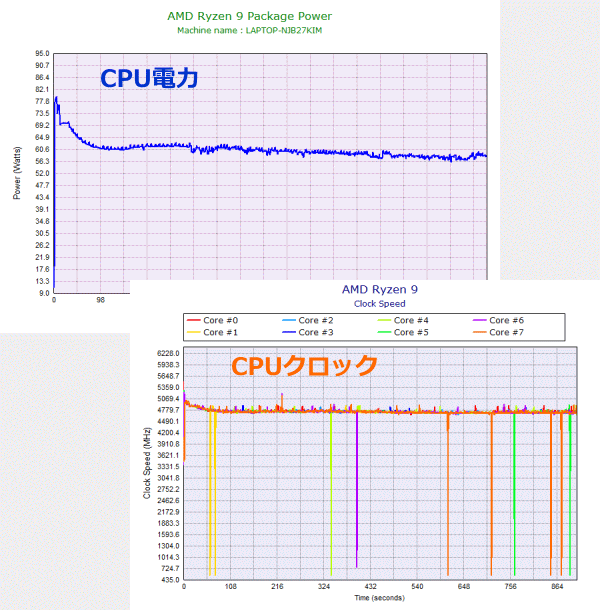
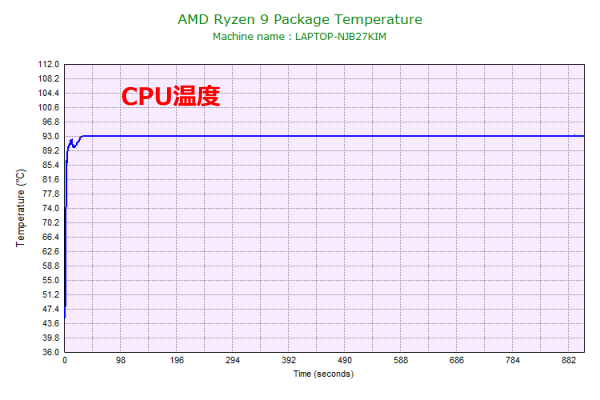
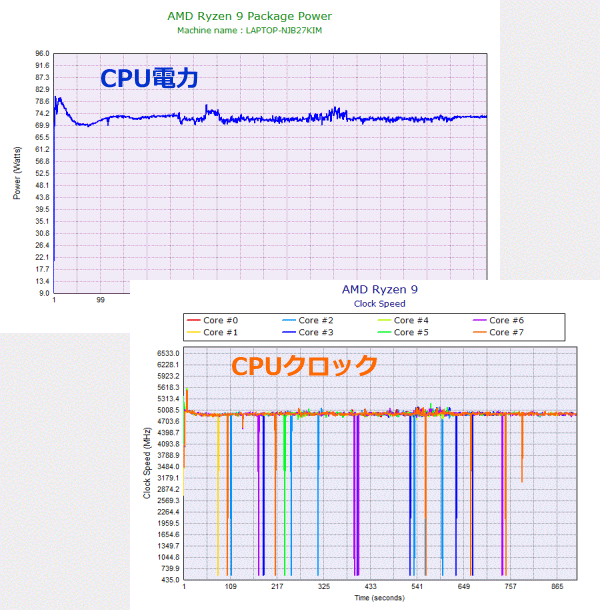
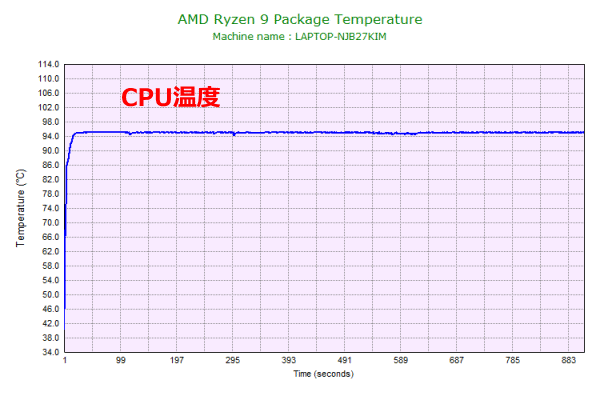
ゲーム時のCPU温度、GPU温度
ファイナルファンタジー15のゲームベンチマーク実行中の大まかなCPU温度と、GPU温度の推移は下図の通りです。
どちらのモードでも、問題ない温度に保たれています。
- パフォーマンス時
- Turbo時
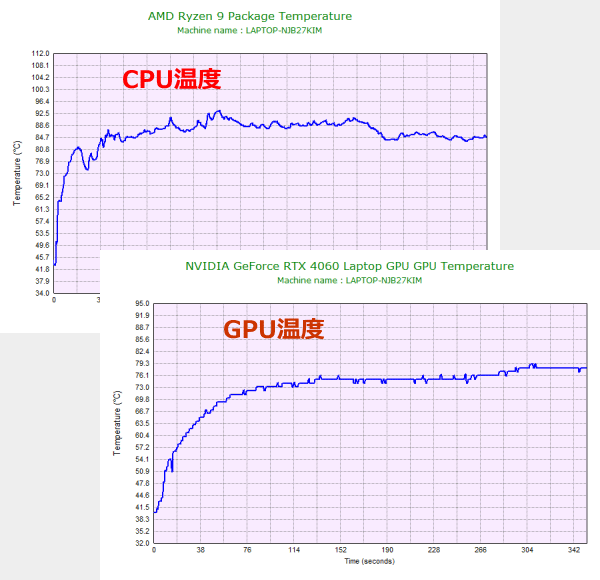
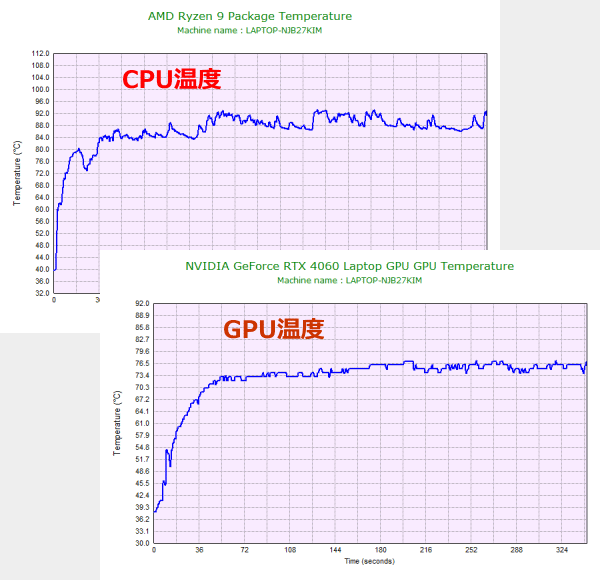
静音性のチェック
動作音(静音性)のチェック結果です。
ゲーム時は騒音値が上がりますが、「パフォーマンス」モードであれば、動作音をそれほど気にせずプレイできると思います。「Turbo」モードだと、ゲーム時は高めの騒音値になります。うるさく感じる場合は、ヘッドホンなどを使用するといいです。

部屋を極力無音にしたときの騒音値:20.0dB
※無響室で測定したわけではないので、数値は不正確です
※CPU使用率およびGPU使用率は平均値です
左から1番目:アイドル時
左から2番目:FF15 ベンチマーク実行(高品質、1920x1080、ウィンドウ)
左から3番目:同上 (Turbo時)
参考までに、当サイトで使用している騒音計が表示する騒音値の目安を掲載します。

表面温度のチェック
本体の表面温度のチェック結果です。もし、表面温度が高すぎると、作業中に手のひらが熱くなり、不快になります。特に、手のひらを置くパームレストの温度変化は重要です。
キーボード部の中央から上部にかけて温度が上がっています。それでも、パームレスト部や、「WASD」キーの周辺は低めの温度に保たれており、不快感なくゲームをプレイすることができます。
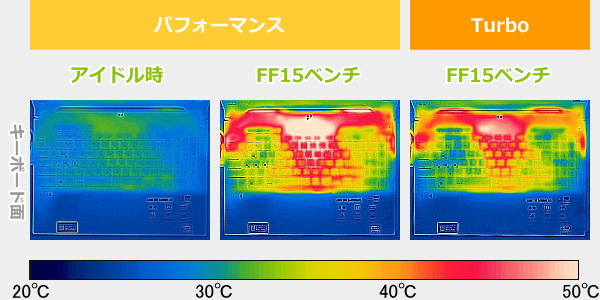
※PCの状態は「静音性のチェック」のときと同じです
消費電力のチェック
消費電力のチェック結果です。確認できた最も高い数値を掲載していますが、数値は変動するため参考程度にご覧下さい。
ゲーム時は消費電力が上がりますが、ゲーミングノートPCとしては標準的な消費電力だと思います。

※PCの状態は「静音性のチェック」のときと同じです
※確認できた中で、最も高い消費電力を掲載しています
外観のチェック
ASUS TUF Gaming A15 FA507UVの外観のチェックです。
ディスプレイ面の下部がカットされていたり、タッチパッドの右上にTUF Gamingのロゴマークが入っているなど、ゲーミングノートPCらしいデザインです。
ボディカラーは、メカグレーです。

天板には、「TUF」の文字をデザインしたTUF Gamingのロゴが入っています。

液晶面を閉じた状態です。ボディの高さは、約22.45~24.95mmです。ゲーミングノートPCとしては、標準的な厚みです。


インターフェイスは、以下の通りです。USB3.2 Gen1 Type-A x2、USB4 Type-C、USB3.2 Gen2 Type-C、HDMI、LANポートを備えています。ほとんどのポートが左側に配置されているので、ACアダプターやLANケーブルをつないでも、外付けマウスを使うときの邪魔になりません。


液晶面が開く角度はご覧の通りです。テーブルの上にPCを置いてゲームをする分には十分だと思います。

底面です。

底面カバーを開けたときの画像は下の通りです。なお、今回は貸出機ですので、一部部材は量産品と違う可能性があります。
2基の冷却ファンと、5本のヒートパイプでCPUとGPUを冷却しています。

メモリスロットが2つあります。本機器はシングルチャネル構成なので、1つは空きスロットになっています。メモリの増設や交換が可能です。

ストレージには、Type 2280のM.2 SSDを搭載しています。

空のM.2スロットもあります。

ACアダプターの容量は240Wです。



まとめ
以上が、ASUS TUF Gaming A15 FA507UVのレビューです。
プロセッサーに、最新の「Ryzen 9 8945HS」を搭載した、15.6型のゲーミングノートPCです。
「Ryzen 9」と言っても、「HSシリーズ」のプロセッサーなので、「HXシリーズ」と混同しないようにしてください。今回のチェックでは、「Ryzen 9 8945HS」としては妥当な性能を発揮していました。「AMD Ryzen AI」の性能が強化されているので、今後ソフト側が対応していくことで、メリットを感じることができるでしょう。ベンチマークテストでは、インテルのCore i7-13700Hの一般的なスコアと同程度の数値が出ており、GeForce RTX 4060 Laptopを搭載するミドルクラスのゲーミングノートPCとしてはバランスのいい構成だと思います。
RTX 4060の最大グラフィックスパワーが140Wと高く設定されていることもあり、画質を調整することで多くのゲームを楽しむことができます。
ディスプレイは、FHD解像度の15.6型サイズです。144Hzのハイリフレッシュレートに対応していますし、当サイト計測でsRGBカバー率96.0%と、色域も広めでした。ゲームだけでなく、クリエイティブな作業にも使用することができそうなのはメリットとなっています。
やや気になる点を一つ挙げるとすると、標準状態ではメモリが1枚挿しのシングルチャネル構成となっていたことです。デュアルチャネル構成のメモリの場合と比べると、RAW現像や、動画の書き出しに少し時間がかかったり、ゲームによってはフレームレートが少し落ちる場合がありました。底面カバーを開けられる方は、メモリを増設してデュアルチャネル構成にしてもいいと思います。空きのM.2スロットもあるので、セルフカスタマイズで、ストレージを増設することもできます。
なお、メモリやストレージの増設・換装などは自己責任となります。ただ、ASUS TUF Gaming A15 FA507UVは、「ASUSのあんしん保証」に無料で加入できるので、セルフカスタマイズのハードルは少し下がるかと思います。より安心して使いたい方は、「ASUSのあんしん保証 プレミアム」(14,800円)に加入しておくといいです。
最新の「Ryzen 9 8945HS」搭載
ASUS TUF Gaming A15 FA507UV

特徴
- 最新の「Ryzen 9 8945HS」搭載
- 色域広めの液晶を搭載
- 標準状態ではシングルチャネルのメモリ構成
こんなあなたに
- ミドルクラスのゲーミングノートPCが欲しい方
- クリエイティブ作業もしたい方
- 価格18円万台[税込]~
販売サイト

1975年生まれ。電子・情報系の大学院を修了。
2000年にシステムインテグレーターの企業へ就職し、主にサーバーの設計・構築を担当。2006年に「the比較」のサイトを立ち上げて運営を開始し、2010年に独立。
毎年、50台前後のパソコンを購入して検証。メーカーさんからお借りしているパソコンを合わせると、毎年合計約150台のパソコンの実機をテストしレビュー記事を執筆。
関連ページ